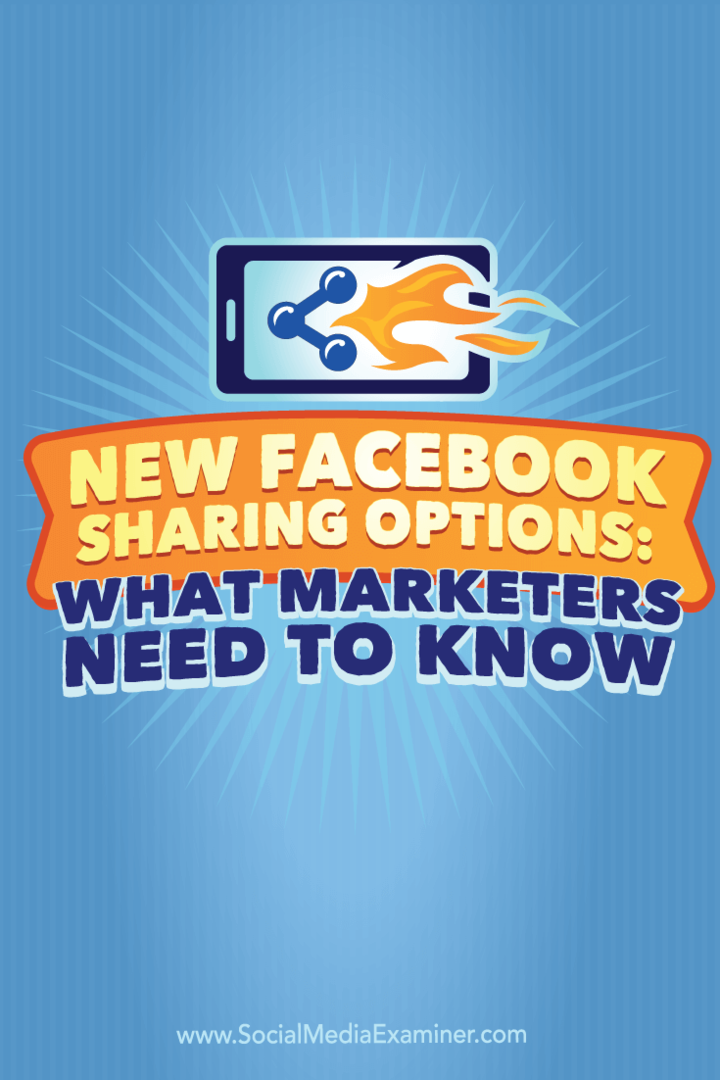Nya Facebook-delningsalternativ: Vad marknadsförare behöver veta: Social Media Examiner
Facebook / / September 26, 2020
 Vill du att fler ska dela ditt innehåll på Facebook?
Vill du att fler ska dela ditt innehåll på Facebook?
Utnyttjar du Facebook-delningsfunktionerna?
Facebook erbjuder en mängd nya knappar och plugins som gör det lättare än någonsin för läsare att dela och engagera sig med ditt innehåll på Facebook.
I den här artikeln kommer du upptäck hur de nya sociala delningsknapparna och plugins från Facebook kan hjälpa till att öka andelen av ditt innehåll.

Skaffa Analytics
Om du är intresserad av att få analys från någon av de sociala plugins som kommer upp i den här artikeln, vill du skapa en app för din webbplats.
Att göra detta, gå till snabbstart och skapa en ny webbplatsapp. Observera att om du aldrig har skapat en app måste du klicka på den gröna registret och acceptera utvecklarens villkor. Då visas följande skärm.
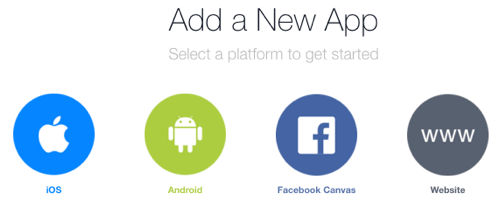
Efter dig klicka på Webbplatskan du skapa din första app för din webbplats. Namnge din app något som är lätt att känna igen
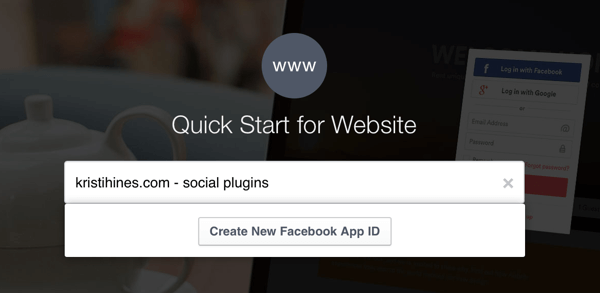
Därefter måste du svara på några grundläggande frågor om din app.
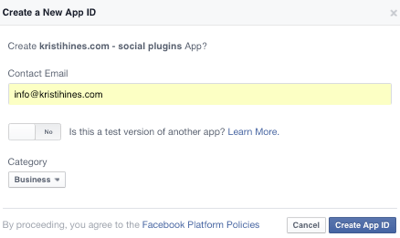
Då får du din Facebook SDK. Du måste installera Facebook SDK efter den inledande taggen på varje sida på din webbplats. Om du har några sociala plugins på Facebook (Gilla-knappen, kommentarer, etc.) har du förmodligen redan detta och behöver bara ersätta det med följande.
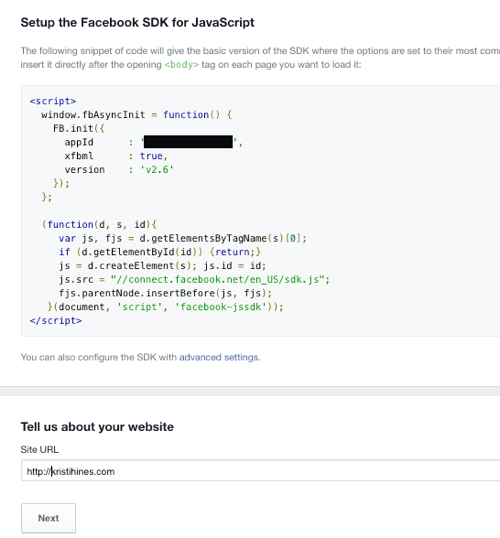
Högst upp på sidan för att skapa appar, klicka på knappen Hoppa över snabbstart längst upp till höger när du är klar. Detta tar dig till huvudinställningarna för din app. Klicka på fliken App Review och då växla alternativet för att göra din app offentlig.
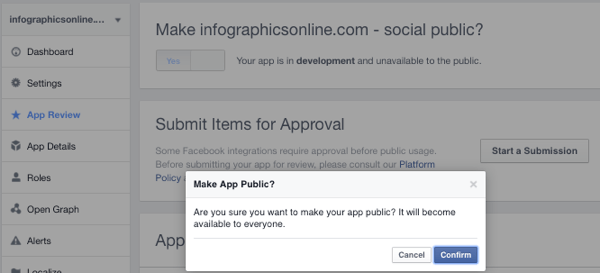
Du måste också lägg till en metatagg i rubriktaggarna på varje sida på din webbplats som innehåller ditt app-ID, som visas på Dela sidan Insights.

Detta borde göra det möjligt för dig få delningsinsikter när du har implementerat något av följande plugin-program för social delning på din webbplats från din app. För att hitta dina insikter, gå till Facebook Analytics för appar, välj appen du skapade för din webbplats sociala plugins, och sedan under Facebook Platform, klicka på Sharing Insights. När människor börjar använda dina sociala plugins börjar du se data där.
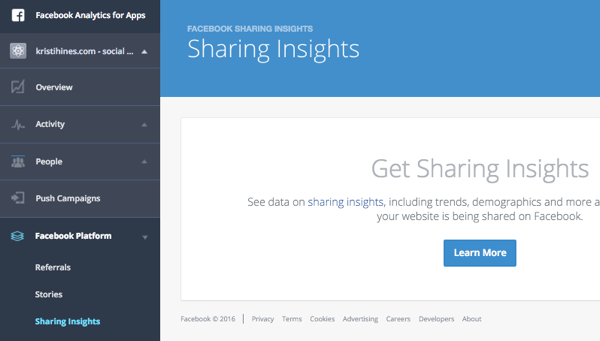
Du kan få en bättre bild av vilka insikter du får genom att titta på dessa full storlekbilder tillhandahålls av Facebook. Men baserat på de sociala plugins du väljer kommer du att kunna se data om ditt innehåll som totala aktier, aggregerad demografi om dem som engagerar sig i det (ålder, kön och plats), känslor, populära citat, och mycket mer.
Så med det i åtanke, låt oss titta på de sociala pluginsna du kan använda med ditt webbplatsinnehåll.
# 1: Facebook Gilla-knappen
De Gilla-knappen är standarden för sociala delningsknappar. Om du bara skulle ha en huvudknapp för social delning på din webbplats, borde det vara det. Du kan lägg till Gilla-knappen manuellt med koden från Facebookeller hitta den på alla plugins och tillägg för social delning, Till exempel Lägg till detta, Dela detta, SumoMe, Blossa, Social krigföring, etc.
Om du till exempel använder följande konfiguration får du kod som kommer låta människor gilla vilken sida knappkoden är placerad på.
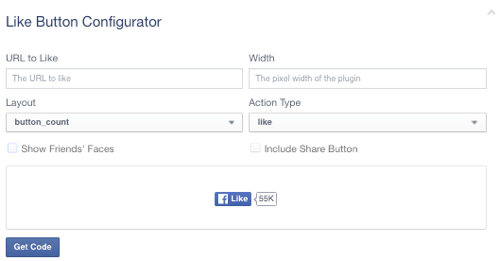
Den första delen av Like-kodkoden är Facebook SDK, som jag nämnde i början av artikeln. Om du installerade det tidigare behöver du inte installera det igen. Om du inte gjorde det rekommenderar Facebook att du lägger till koden efter den inledande taggen. Du placera den andra delen av koden där du vill att Facebook Gilla-knappen ska visas.
Du kan också klicka på fliken iFrame för att få den alternativa iFrame-koden som inte kräver separat SDK-kod. Placera iFrame-koden där du vill att din Like-knapp ska visas.
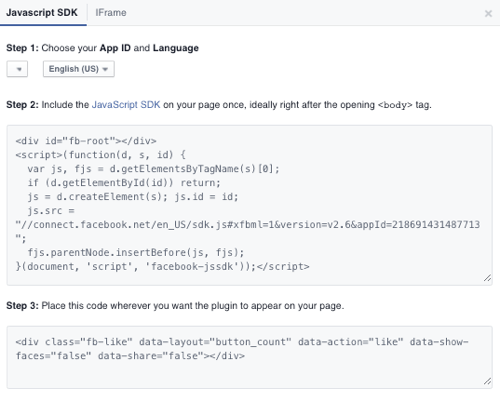
Den resulterande knappen kommer att se ut så här.
När du klickar på knappen ovan kan du "gilla" den här artikeln och ha möjlighet att dela den. Du kan också konfigurera knappen med en specifik URL, enligt nedanstående.
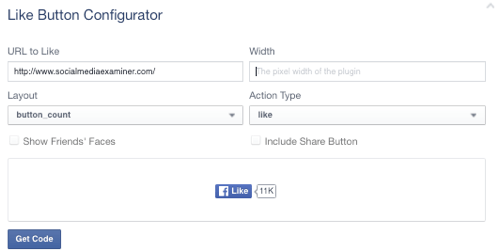
Den resulterande knappen kommer att se ut så här.
När du klickar på ovanstående knapp kan du "gilla" startsidan för sociala medier och ha möjlighet att dela den. Du kan också konfigurera knappen med en specifik URL på Facebook-sidan, enligt nedanstående.
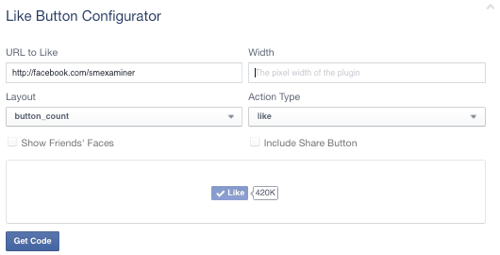
Den resulterande knappen kommer att se ut så här.
När du klickar på ovanstående knapp kan du gilla Social Media Examiner's Facebook-sida och bli ett fan.
Det är det som gör den till en kraftfull knapp. Du kan placera Gilla-knappen var som helst och konfigurera den till:
- Gilla webbsidan eller blogginlägget som den placeras på genom att lämna URL: en till rutan Gilla tom.
- Som en specifik URL genom att ange det i rutan Gilla.
- Gilla en specifik Facebook-sida så personen blir ett fan av den sidan genom att ange webbadressen till Facebook-sidan i rutan URL till Gilla.
En knapp, många användningsmöjligheter.
Kom också ihåg att du kan konfigurera Gilla-knappen för att inkludera en Dela-knapp, så istället för att bara gilla ditt innehåll erbjuds användarna chansen att dela det på sin personliga profil, sida eller gruppgrupp. Du kan ändra ordet Gilla att rekommendera. Du kan också ändra layouten så att den matchar andra delningsknappar på din sida.
# 2: Facebook Citat Plugin
En av de nya sociala delningsprogrammen som Facebook introducerar är Citat-plugin. Detta plugin kommer låt innehållsläsare markera ett visst textområde i ditt inlägg och dela det som en offert tillsammans med din blogginläggslänk. Effektivt, varje gång någon framhäver någon text i ditt inlägg, kommer Facebook-delningsknappen att dyka upp.
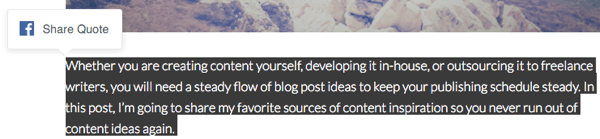
När folk klickar på det går de till en delningsskärm med offerten och en länkdelning för ditt inlägg.
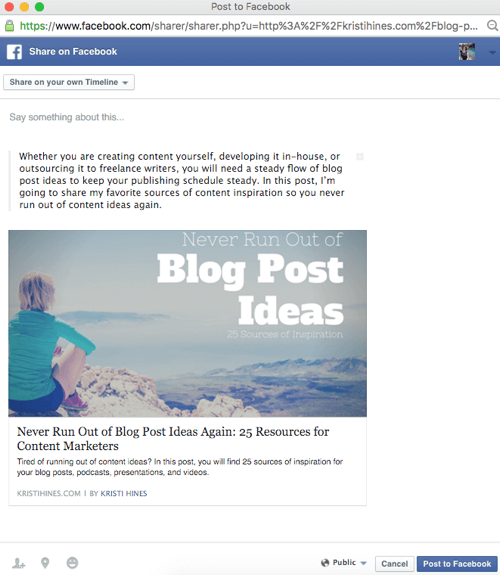
Därifrån kan de lägga till kommentarer och dela länken, tillsammans med offerten, med sin personliga profil, sida eller gruppgrupp.
Facebook visar kodningen du behöver implementera på ditt innehåll för att få det att fungera på sidan Citat-plugin. Så här ser det ut nu.
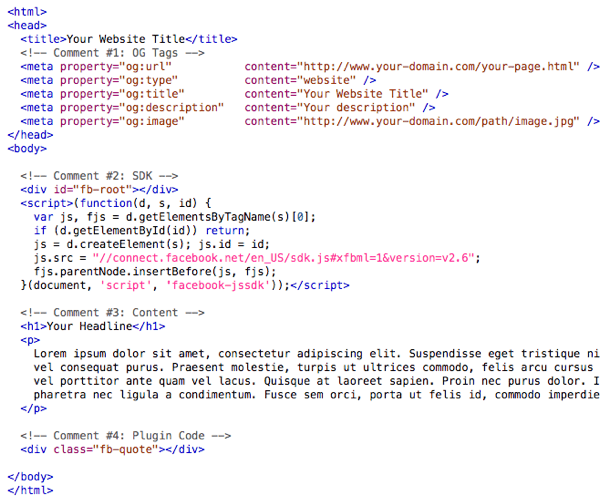
Du kan implementera den första delen av koden under kommentar nr 1 (som är Facebook Open Graph-koden) med hjälp av plugins som Yoast SEO (om du är en egen värd WordPress-användare).
Den andra delen av koden under kommentar nr 2 är Facebook SDK, som jag nämnde i början av artikeln. Om du installerade det tidigare behöver du inte installera det igen. Om du inte gjorde det rekommenderar Facebook att du lägger till koden efter den inledande taggen.
Det tredje avsnittet under kommentar nr 3 är ditt innehåll och kräver inget speciellt när det gäller kodning.
Den fjärde delen av koden under kommentar nr 4 är den kod du behöver för offert-plugin. Du behöver lägg till den fjärde delen av koden före den avslutande body-taggen på vilken sida du vill att Facebook-offert-plugin-programmet ska visas.
Även om du kan bli frestad att lägga till Facebook-offert-plugin-programmet på varje sida på din webbplats, kom ihåg att Facebook-offertknappen dyker upp varje gång människor markerar text på vilken sida som plugin-programmet är på. Därför kanske du vill överväga om du verkligen vill ha det på sidor med din e-postadress, telefonnummer etc.
# 3: Facebook Spara-knapp
Har du utnyttjat funktionen Spara i Facebook-inlägg?
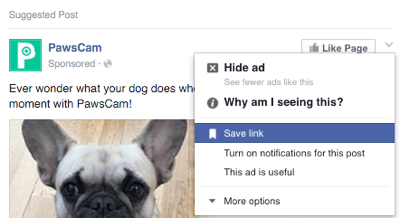
Tydligen har funktionen blivit så populär att du kan nu lägg till en Spara-knapp på din webbplats så att Facebook-användare kan bokmärka din webbplats, webbsidor och innehåll till sin privata samling. När du klickar på den Spara-knappen går från blått till vitt och visar ett popup-fönster som låter användarna veta att de har sparat en länk privat.
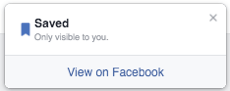
På samma sätt som Gilla-knappen kan du konfigurera Spara-knappen med en tom länk för att sparasom gör att människor kan spara sidan de befinner sig på till deras personliga Facebook-sparade länklista.
Få YouTube-marknadsföringsutbildning - online!

Vill du förbättra ditt engagemang och försäljning med YouTube? Gå sedan med i det största och bästa samlingen av YouTubes marknadsföringsexperter när de delar sina beprövade strategier. Du får steg-för-steg liveinstruktion med fokus på YouTube-strategi, skapande av video och YouTube-annonser. Bli YouTube-marknadsföringshjälte för ditt företag och kunder när du implementerar strategier som ger beprövade resultat. Detta är ett live-online-träningsevenemang från dina vänner på Social Media Examiner.
KLICKA HÄR FÖR DETALJER - FÖRSÄLJNING SLUTAR 22 SEPTEMBER!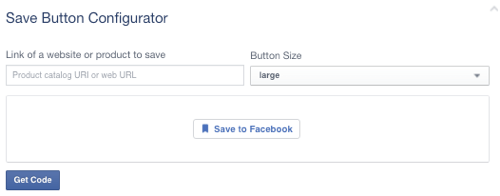
Den första delen av Spara-knappkoden är Facebook SDK, som jag nämnde i början av artikeln. Om du installerade det tidigare behöver du inte installera det igen. Om du inte gjorde det rekommenderar Facebook att du lägger till den här koden efter den inledande taggen. Du placera den andra delen av koden där du vill att Facebook Save-knappen ska visas.
Den resulterande knappen kommer att se ut så här.
När du klickar på knappen ovan kan du "spara" den här artikeln. Du kan också konfigurera knappen med en specifik URL, som visas i följande.
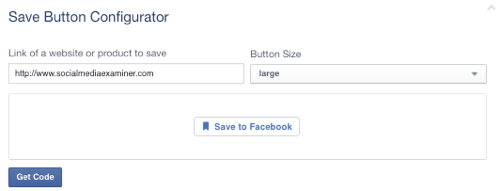
Den resulterande knappen kommer att se ut så här.
När du klickar på knappen ovan kan du "spara" hemsidan för Social Media Examiner. Du kan också konfigurera knappen med en specifik URL på Facebook-sidan, som visas i följande bild.
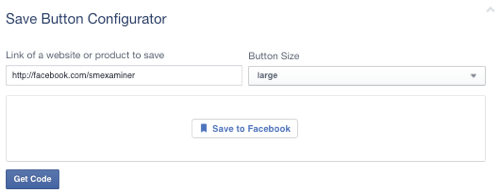
Den resulterande knappen kommer att se ut så här.
När du klickar på knappen ovan kan du "spara" Facebooksidan för Social Media Examiner. Du hittar din lista över sparade objekt i din Sparad sektion. Här är en förhandsvisning av vad du ser när du sparar artiklar, hemsidor och Facebook-sidor.
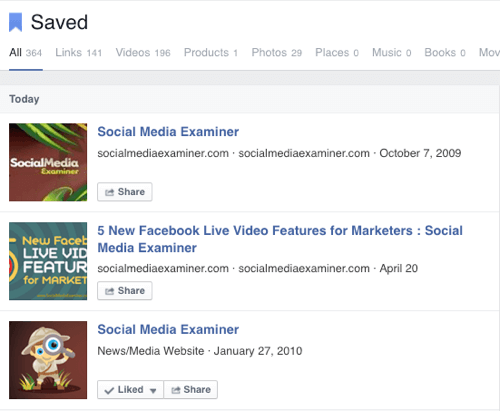
Spara-knappen är inte begränsad till bara länkar. Om du har en produktkatalog i Business Manager, fortsätt läsa Spara knappdokumentation för att ta reda på hur du kan konfigurera Spara knappar för dina produkter på din webbplats så människor som kanske inte är redo att köpa kan spara din produkt för senare.
# 4: Facebook Messenger Skicka-knapp
Tror du att folk vill skicka ditt innehåll privat istället för offentligt? Då kan du överväga att lägga till en Skicka-knapp. Den här knappen kommer tillåta människor att skicka din webbsida till en eller flera personer via Messenger. När de klickas får användarna möjlighet att välja vem de ska skicka länken till och vilket meddelande de ska skicka tillsammans med den.
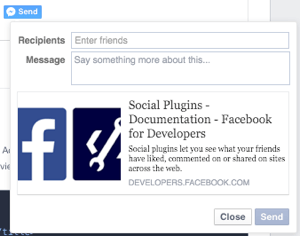
Mobilanvändare kommer att uppmanas att öppna sin Messenger-app (om den är installerad) eller tas till mobilversionen av Facebook för att skicka ett privat meddelande.
På samma sätt som knapparna Gilla och Spara kan du konfigurera Skicka-knappen med en tom länk att skicka som gör det möjligt för människor att skicka sidan de är på till sina Messenger-kontakter.
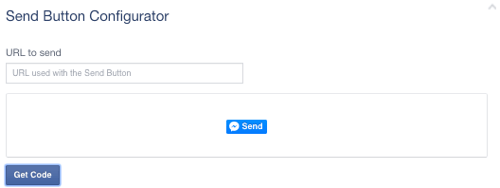
Den första delen av koden Skicka är Facebook SDK, som jag nämnde i början av artikeln. Om du installerade det tidigare behöver du inte installera det igen. Om du inte gjorde det rekommenderar Facebook att du lägger till det efter inledande tagg. Du placera den andra delen av koden där du vill att Facebook Skicka-knappen ska visas.
Den resulterande knappen kommer att se ut så här.
När du klickar på knappen ovan kan du "skicka" den här artikeln via Messenger. Du kan också konfigurera knappen med en specifik URL, enligt nedanstående.
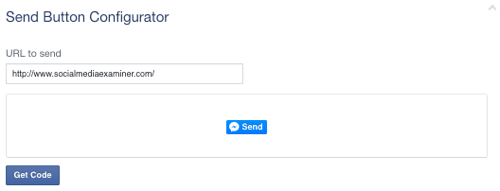
Den resulterande knappen kommer att se ut så här.
När du klickar på knappen ovan kan du "skicka" startsidan för Social Media Examiner via Messenger. Du kan också konfigurera knappen med en specifik URL på Facebook-sidan, som visas här.
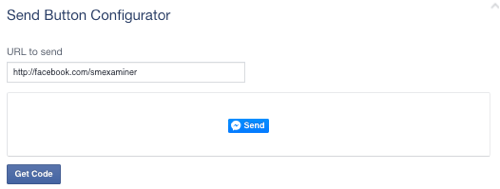
Den resulterande knappen kommer att se ut så här.
När du klickar på ovanstående knapp kommer du att kunna "skicka" Facebooksidan för sociala medier via Messenger.
Obs! En sak jag hittade vid testning är att knappen Skicka ibland inte fungerar med vissa mallar / teman. Till exempel slutade min Skicka-knapp att fungera så här.
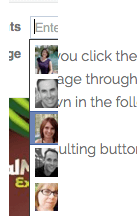
När jag kontaktade Rainmaker support för att ta reda på varför Skicka-knappen inte fungerade ordentligt på deras teman, fann de att Skicka-knappen inte var lyhörd. Lösningen var att lägg till en kod i din CSS det ser ut så här.
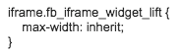
Om du använder Rainmaker eller något StudioPress-tema bör samma kod fungera för dig. Om du använder en annan mall / tema och stöter på problem med popup-fönstret Skicka som inte visas helt kan du prova ovanstående CSS-kod för att se om det fungerar för dig. Om inte, måste du kontakta din mall / temautvecklare för att få lite kod för att få knappen att fungera för dig.
# 5: Facebook Dela-knapp
Det är lätt att förväxla Gilla-knappen med Dela-knappen. Gilla-knappen låter människor öka antalet likes på en viss webbsida och ger dem möjlighet att dela webbsidan med sin personliga profil, sida eller gruppgrupp.
Dela-knappen, å andra sidan, hjälper öka antalet likes på en viss webbsida, men kommer göra en starkare uppmaning till handling för människor att dela webbsidorna med sin personliga profil, sida eller gruppgrupp.
När de klickas på kommer människor att få en popup som gör att de snabbt kan dela länken med sin personliga profil, sida eller gruppgrupp.
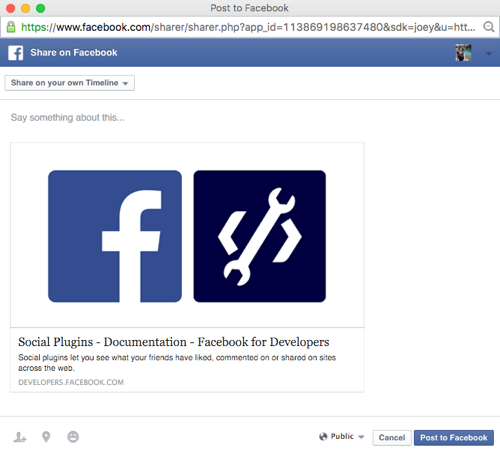
Det finns två sätt att hantera det. Du kan använd kombinationen Gilla och dela-knappen genom att se till att Share är markerat när du skapar en Like-knappförutsatt att du kodar dina knappar manuellt.
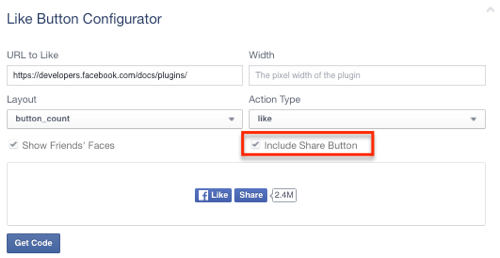
Eller kan du skapa en Dela-knappen på egen hand. På samma sätt som Gilla-knappen kan du konfigurera Dela-knappen med en tom länk för att skicka som gör det möjligt för människor att dela sidan de är på med sin personliga profil, sida eller gruppgrupp.
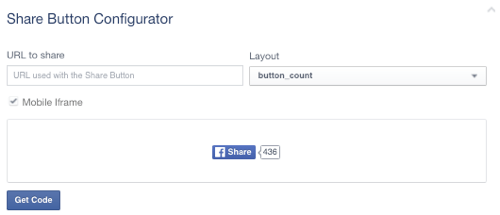
Den första delen av Share-kodkoden är Facebook SDK, som jag nämnde i början av artikeln. Om du installerade det tidigare behöver du inte installera det igen. Om du inte gjorde det rekommenderar Facebook att du lägger till det efter inledande tagg. Du placera den andra delen av koden där du vill att Facebook Share-knappen ska visas.
Den resulterande knappen kommer att se ut så här.
När du klickar på knappen ovan kan du "dela" den här artikeln. Du kan också konfigurera knappen med en specifik URL, som visas i följande bild.

Den resulterande knappen kommer att se ut så här.
När du klickar på knappen ovan kan du "dela" startsidan för sociala medier. Du kan också konfigurera knappen med en specifik URL på Facebook-sidan, enligt nedanstående.
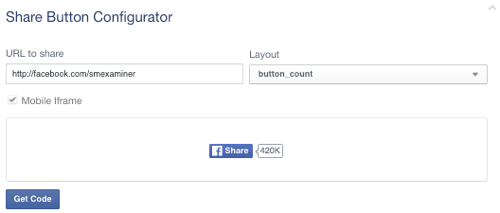
Den resulterande knappen kommer att se ut så här.
När du klickar på knappen ovan kan du "dela" Facebooksidan för sociala medier. Observera att personer som gör detta bara delar Facebook-sidan med sin publik, men inte blir ett fan. Det är skillnaden mellan knapparna Dela och Gilla i det här fallet.
Ytterligare uppdateringar av sociala plugin-program
Förutom de nya sociala delningsprogrammen och -knapparna uppdaterade Facebook också funktioner relaterade till andra sociala delnings- och engagemangsprogram.
Om du är en utgivare som använder Facebook-kommentarer, du kommer hittanya moderationsfunktioner för att bekämpa skräppost.
Alla som gillar att bädda in inlägg från Facebook kan nu bädda in allmänheten kommentarer, inläggoch videoklipp (Inklusive leva) med ny, enklare att implementera kodning.
Om du vill konfigurera delningsalternativ för enheter som Smart-TV, digitala fotoramar eller Internet of Things, granska alternativen i Dela för enheter.
Du kan läsa en sammanfattning av alla uppdateringar här.
Sammanfattningsvis
Som du kan se letar Facebook efter fler sätt att hjälpa dem som älskar innehåll att dela det. Förläggare bör dra nytta av att inte bara anta dessa nya delningsverktyg utan också implementera den teknik som behövs för att få tillgång till insikterna för att se vad som fungerar bäst med sina läsare.
Vad tror du? Har du provat de nya plugin-programmen för social delning från Facebook? Låt oss veta dina tankar i kommentarerna!